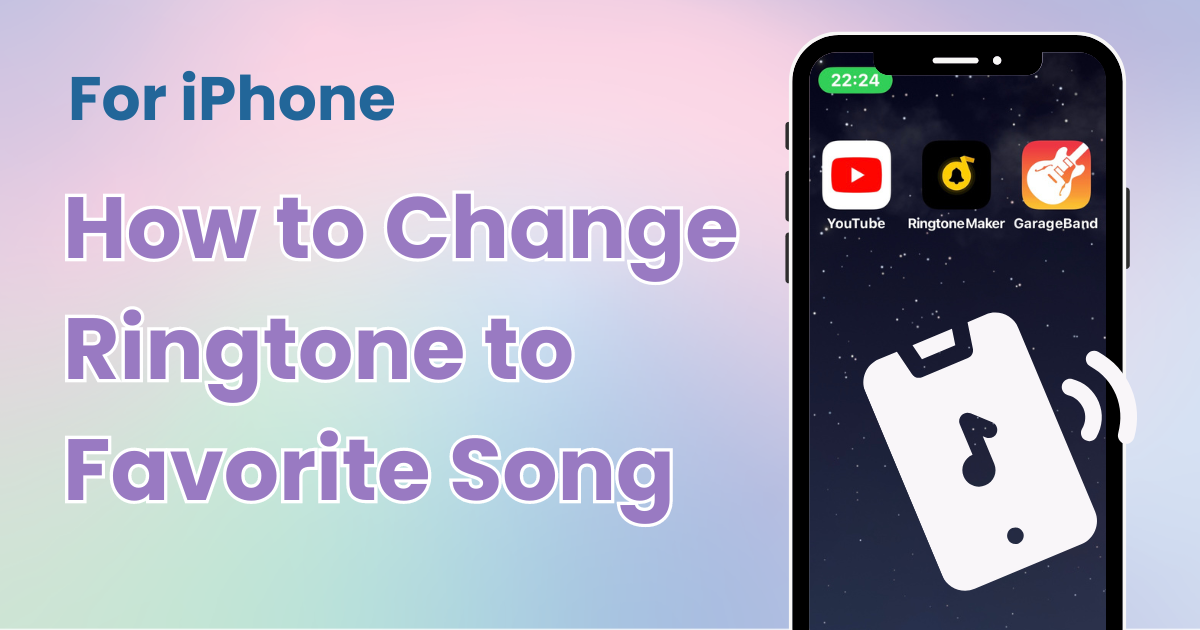

Ana ekranınızı şık bir şekilde özelleştirmek için özel bir uygulamaya ihtiyacınız var! Bu, tüm giydirme malzemelerine sahip olan giydirme uygulamasının kesin versiyonudur!
Hiç en sevdiğiniz son g'yi iPhone zil sesiniz olarak ayarlayabilmeyi istediniz mi veya zil sesiniz diğerleriyle eşleştiğinde bunu uygunsuz buldunuz mu? Bu yazıda, iPhone zil sesinizi en sevdiğiniz şarkıya göre özelleştirmenin ücretsiz bir yolunu tanıtacağız!
İşte sadece iPhone'unuzu kullanarak en sevdiğiniz YouTube videosundan bir zil sesi oluşturma yöntemi. Aşağıdaki üç ücretsiz uygulamaya ihtiyacınız olacak:
Ekran kaydı için YouTube dışındaki uygulamaları kullanabilirsiniz ancak bazı uygulamalar sesi düzgün bir şekilde yakalayamayabilir, bu nedenle kullanım kolaylığı açısından YouTube önerilir. Not: Uygulama tüm ülkelerde kullanılamayabilir.
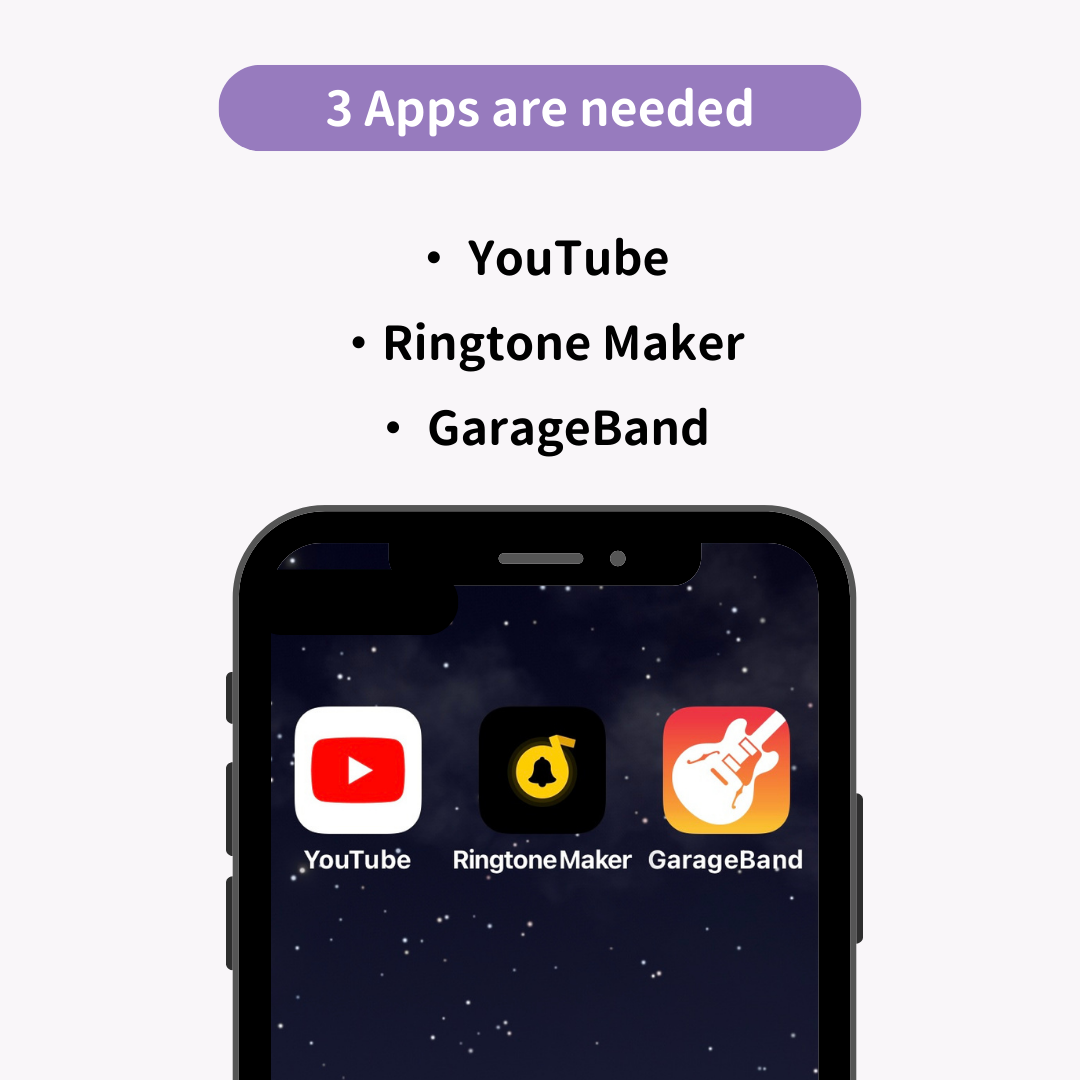
Öncelikle YouTube uygulamasında zil sesiniz olarak ayarlamak istediğiniz videoyu oynatın. En fazla 30 saniye uzunluğunda bir zil sesi ayarlayabileceğiniz için 40 saniyelik bir aralıkta kayıt yapmayı deneyin. Ekranınızı kaydetmek için şu adımları izleyin:
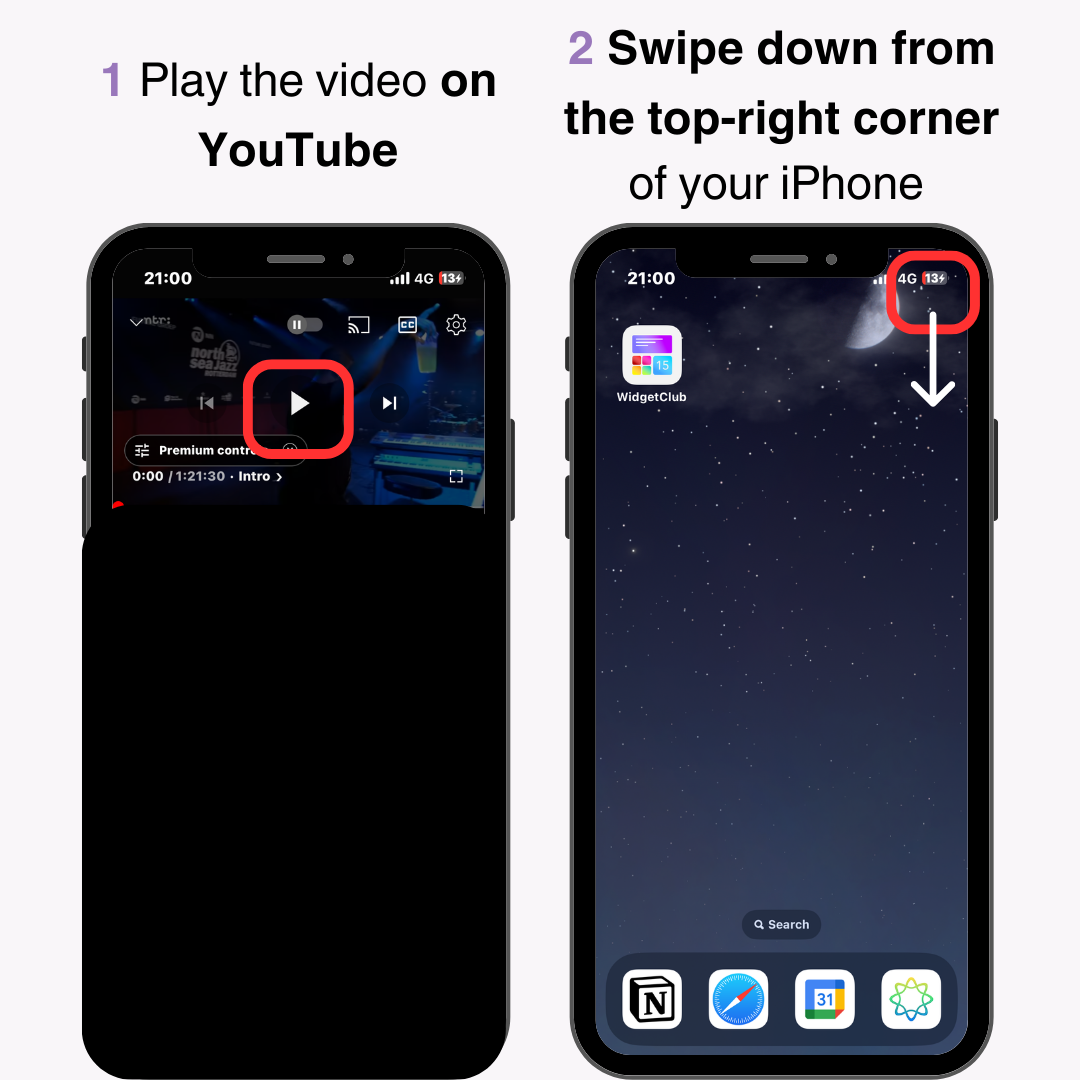
3. " Ekran Kaydı " butonuna dokunun.
4. İstediğiniz bölümü yakaladıktan sonra kaydı durdurmak için ekranın üst kısmına dokunun.
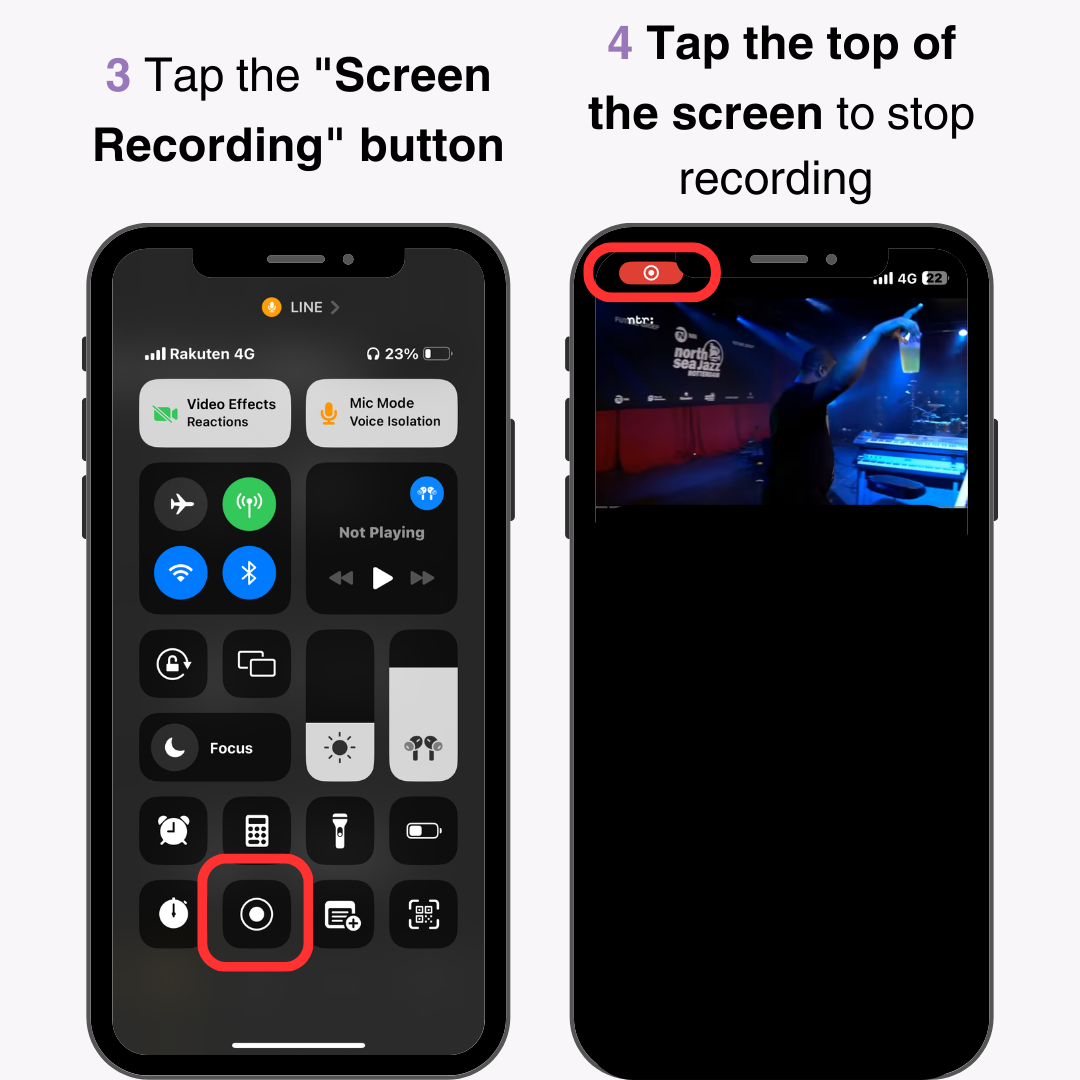
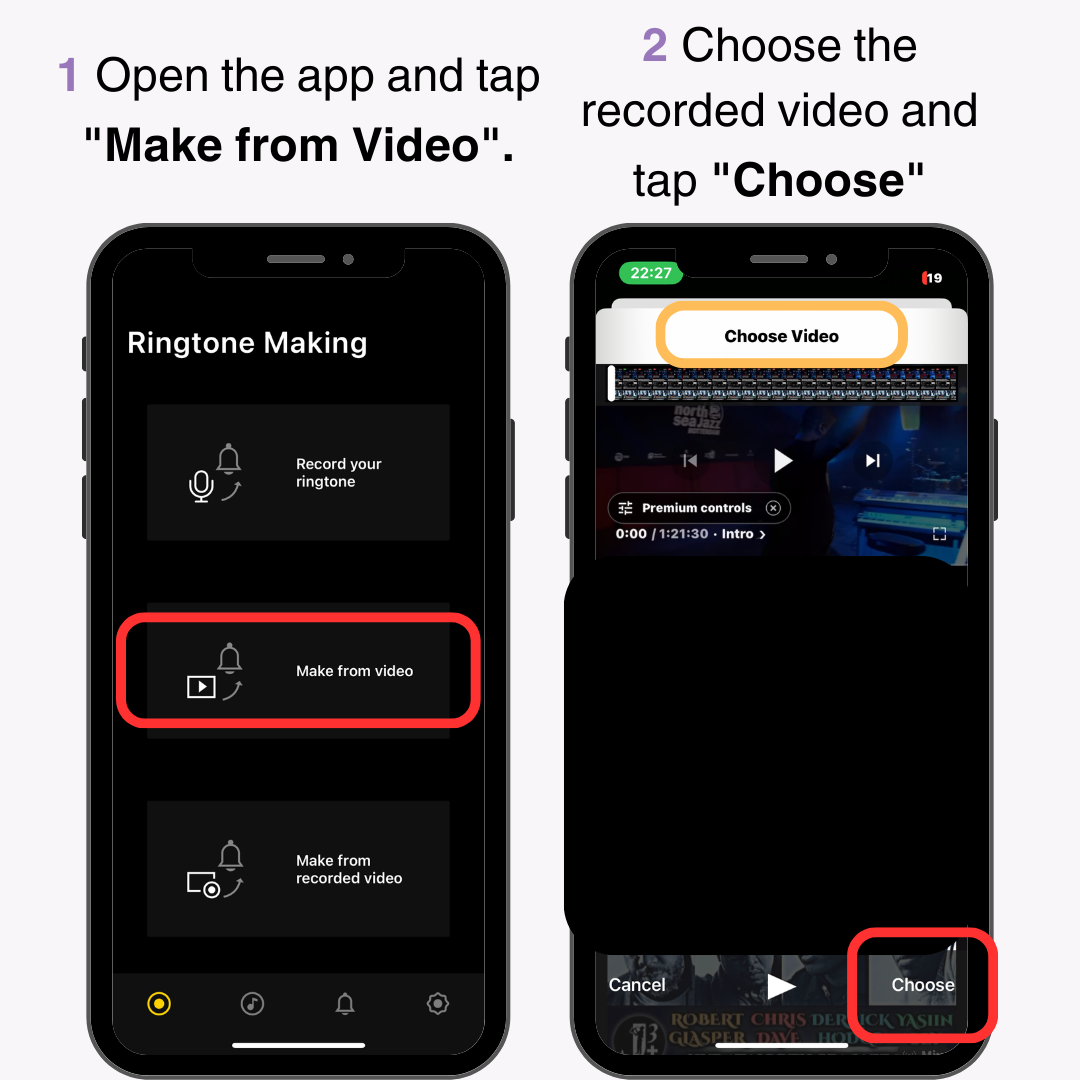
3. Zil sesiniz olarak kullanmak istediğiniz kısmı kesmek için kırmızı çizgileri hareket ettirin . 30 saniye uzunluğunda olduğundan emin olun.
4. Sağ alt köşedeki onay işaretine dokunun.
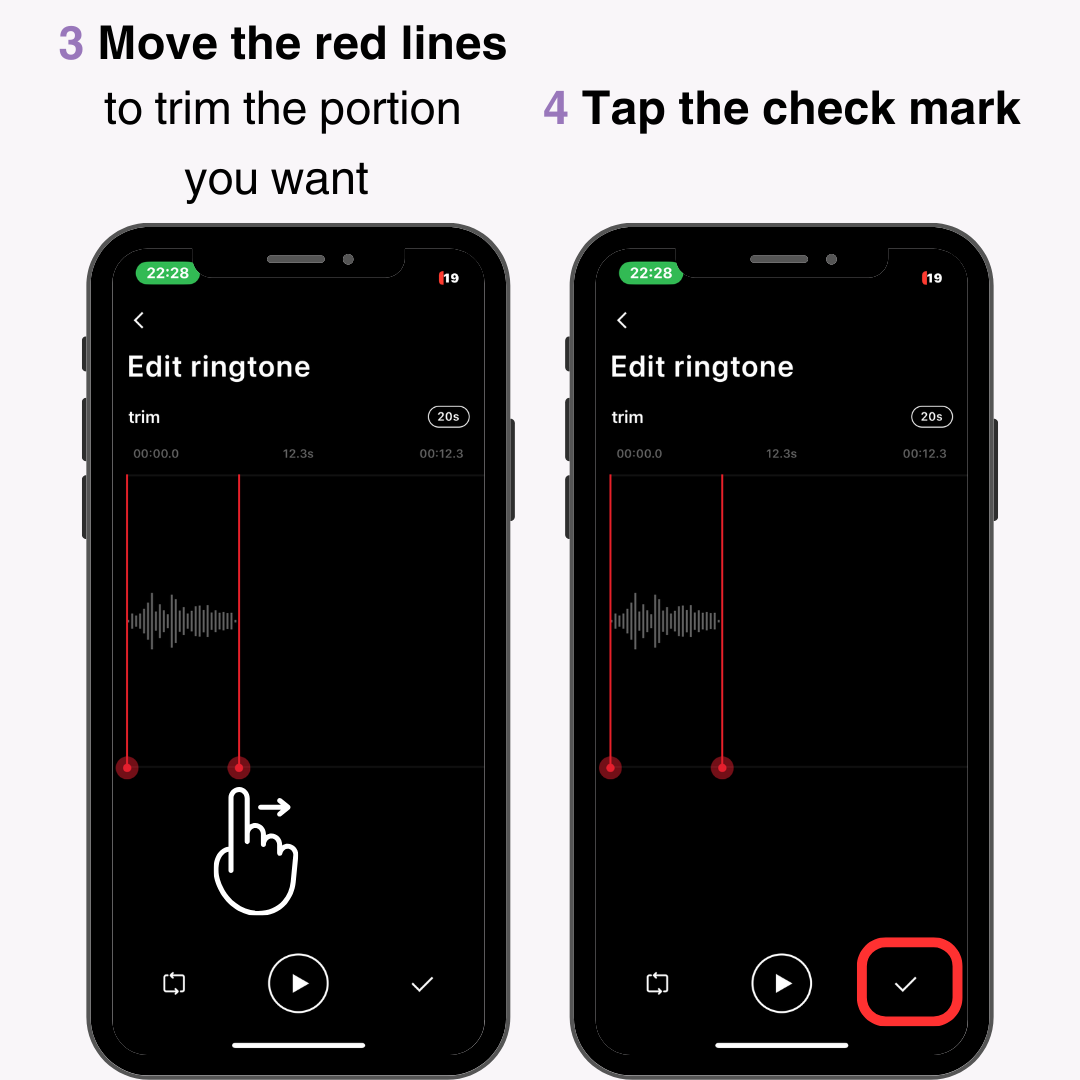
Bunu ilk kez yaptığınızda, dosyalara erişime izin vermeniz istenecektir. iPhone ayarlarınızdan "Fotoğraflar" > " Sınırlı Erişim veya Tam Erişim " seçeneğini belirleyin. Güvenlik nedenleriyle, " Sınırlı Erişim " seçeneğini belirlemek yalnızca kullanılan videoya erişim izni verecektir.
5. Son olarak bir dosya adı girin. Anlaşılması kolay bir ad seçin.
6. Eğer " Zil Seslerim " listesinde görünüyorsa, işlem tamamdır.
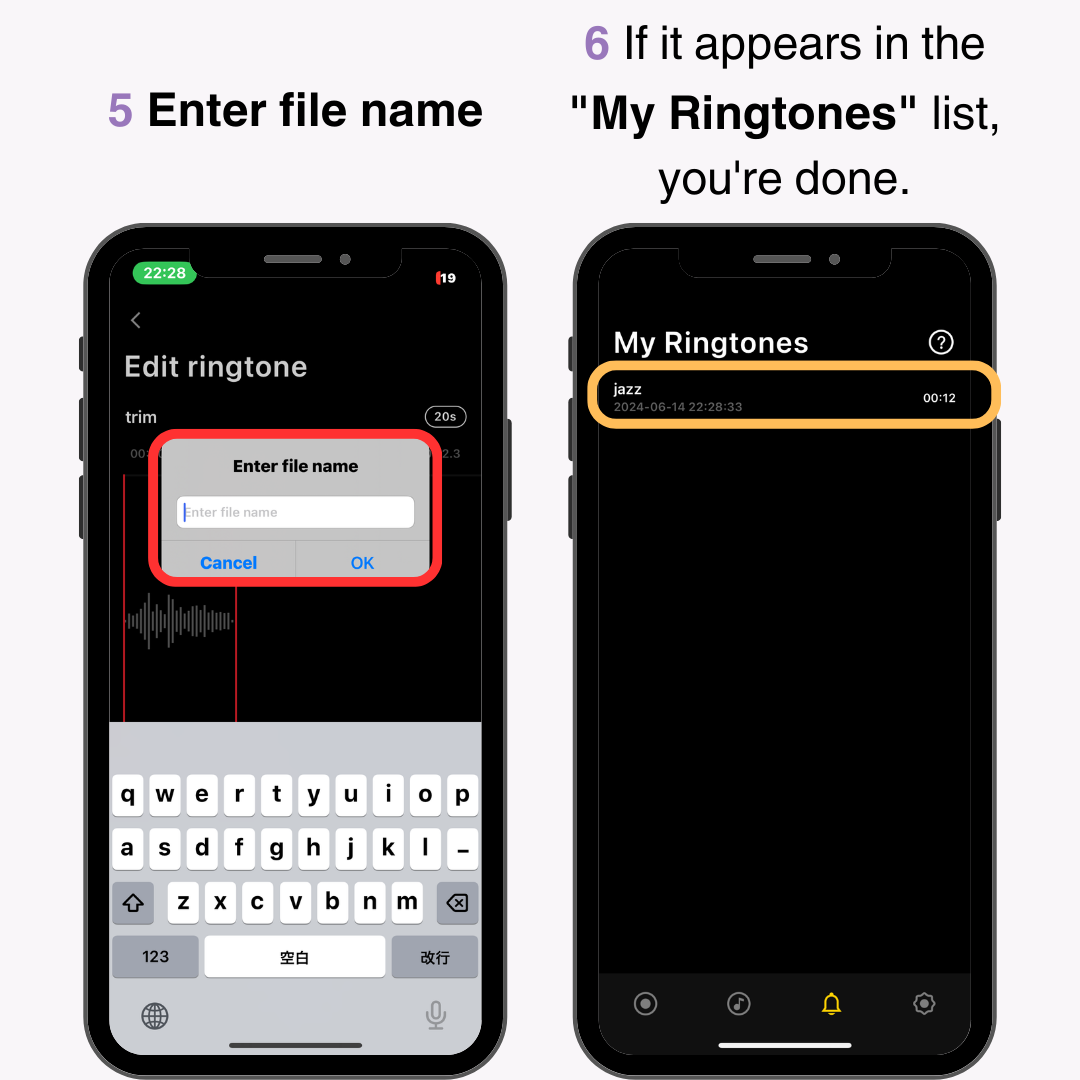
Zil Sesi Oluşturucu'da zil sesini oluşturduktan sonra dosyayı GarageBand uygulamasıyla paylaşın.
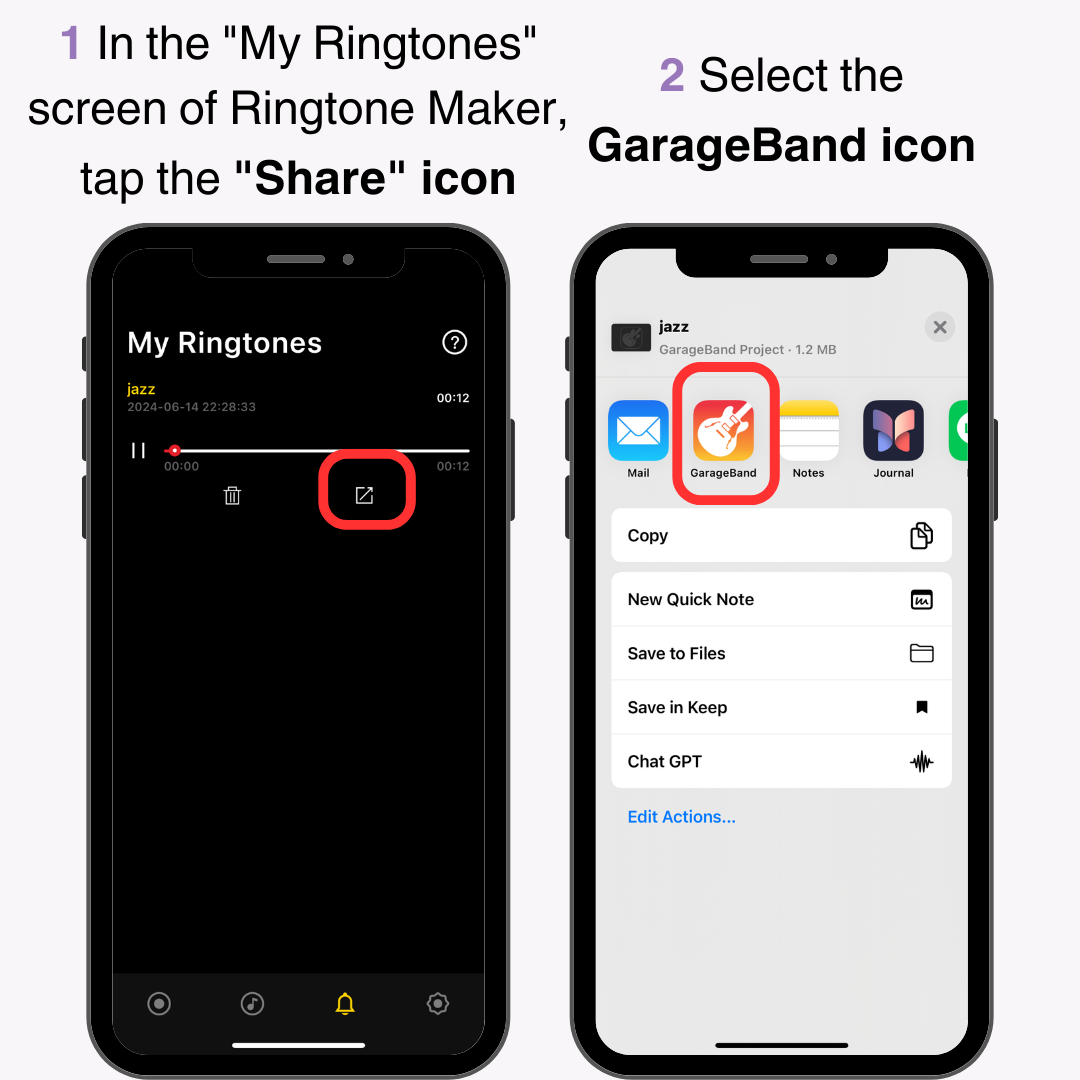
3. GarageBand uygulamasını açın ve dosyaya uzun basın .
4. " Paylaş "a dokunun.
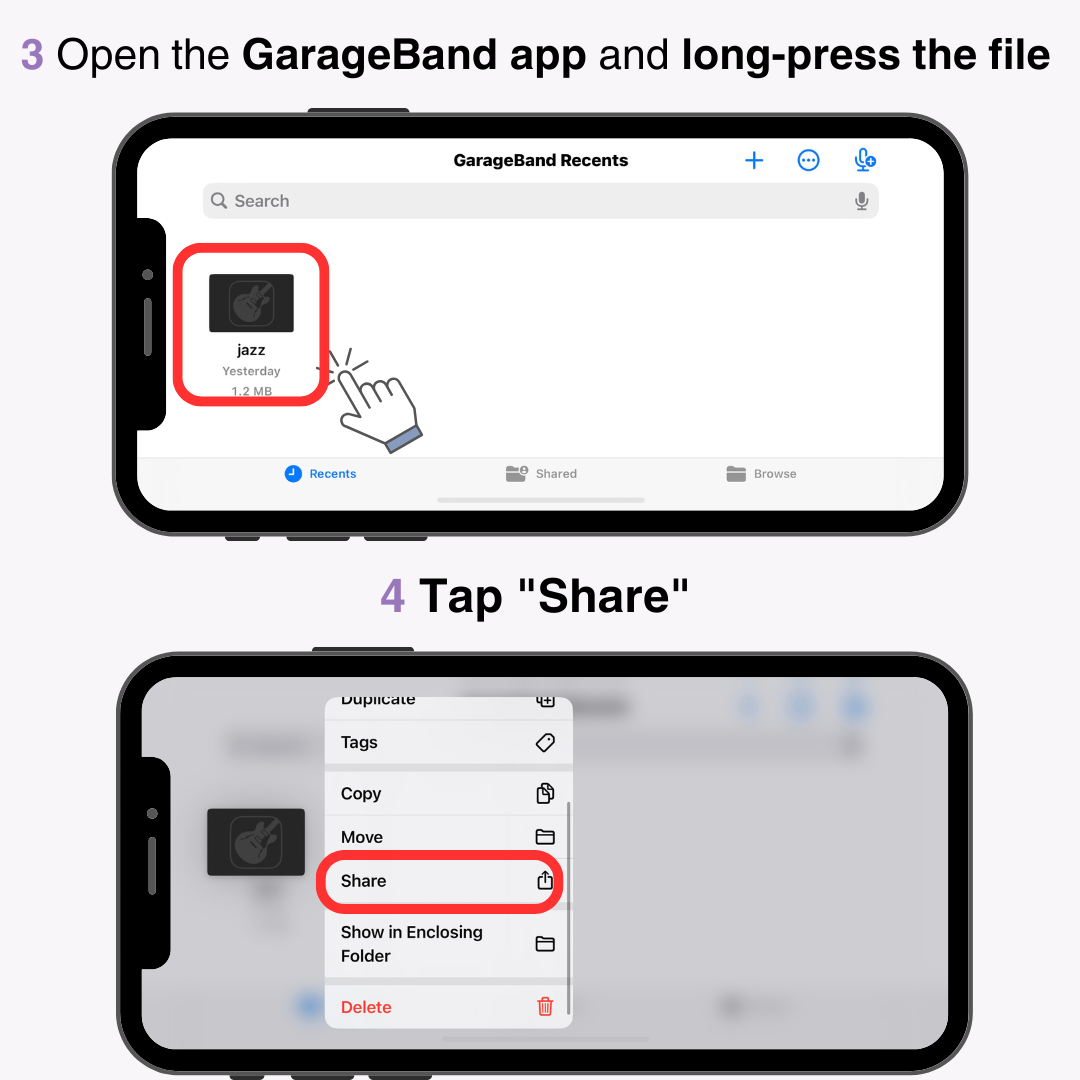
5. Ortadaki " Zil Sesi "ne dokunun.
6. Sağ üst köşedeki " Dışa Aktar "a dokunun.
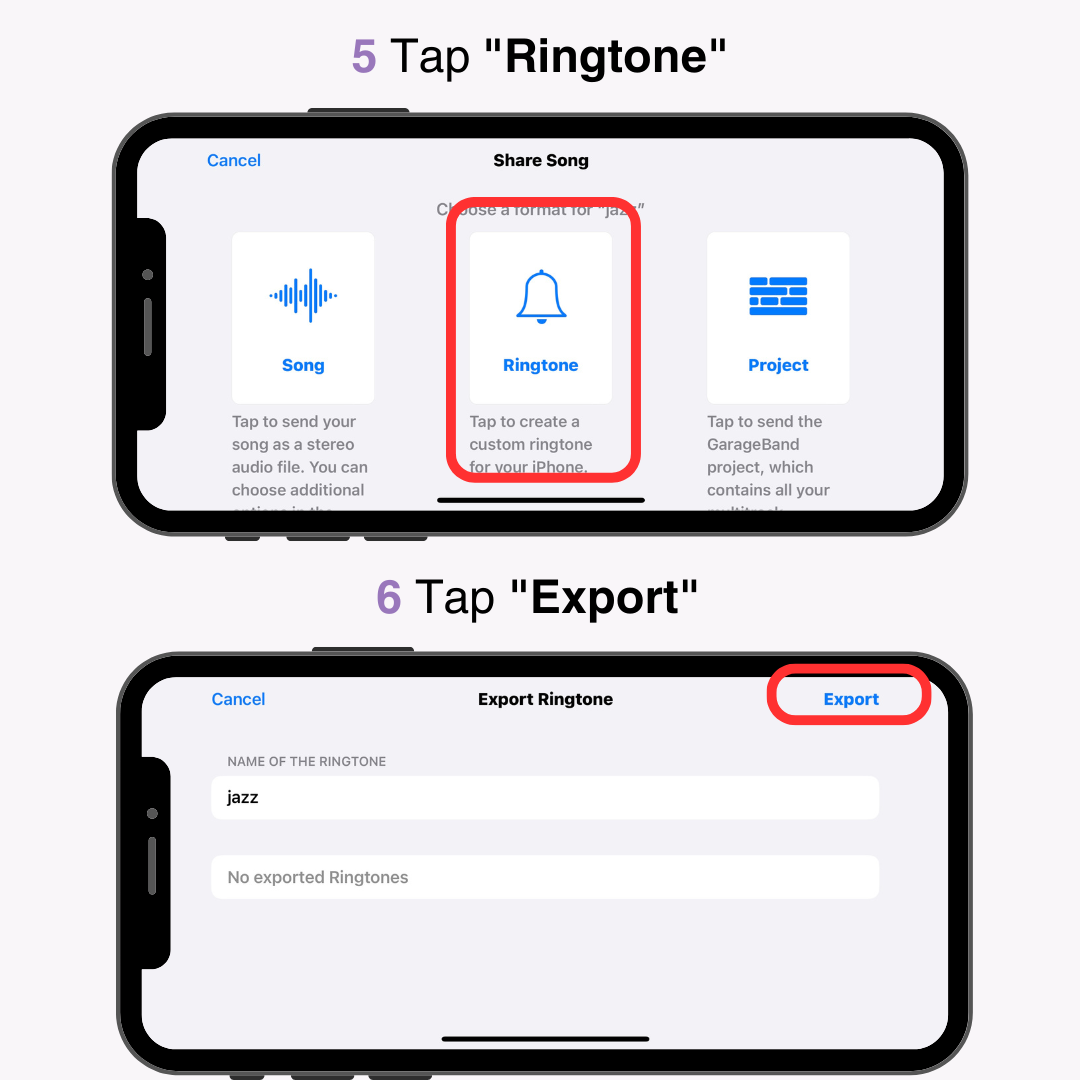
7. " Ringtone Export Successful " yazısını gördüğünüzde işleminiz tamamlanmış demektir.
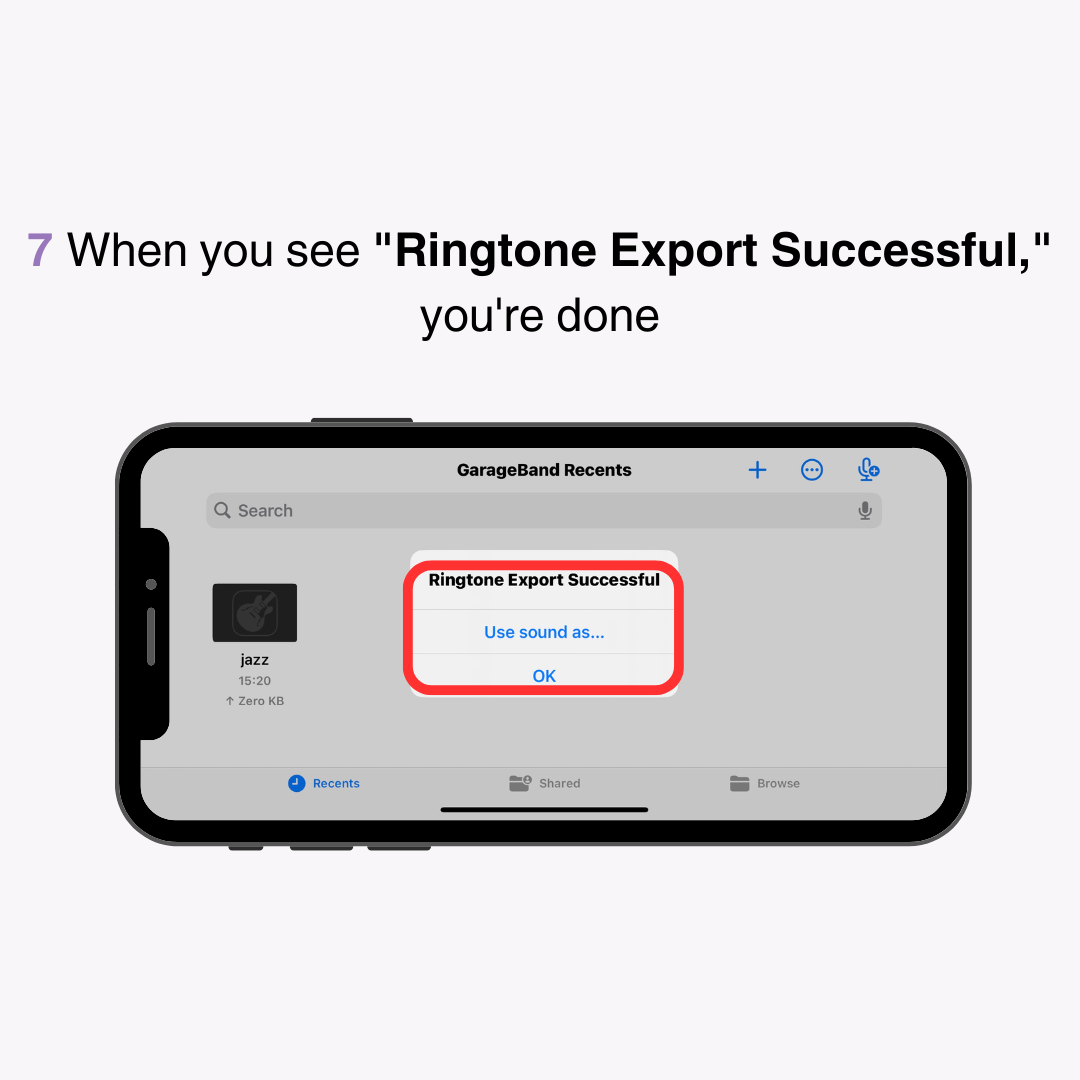
Dosyayı kaydettikten sonra onu iPhone'unuzda zil sesi olarak ayarlayabilirsiniz.
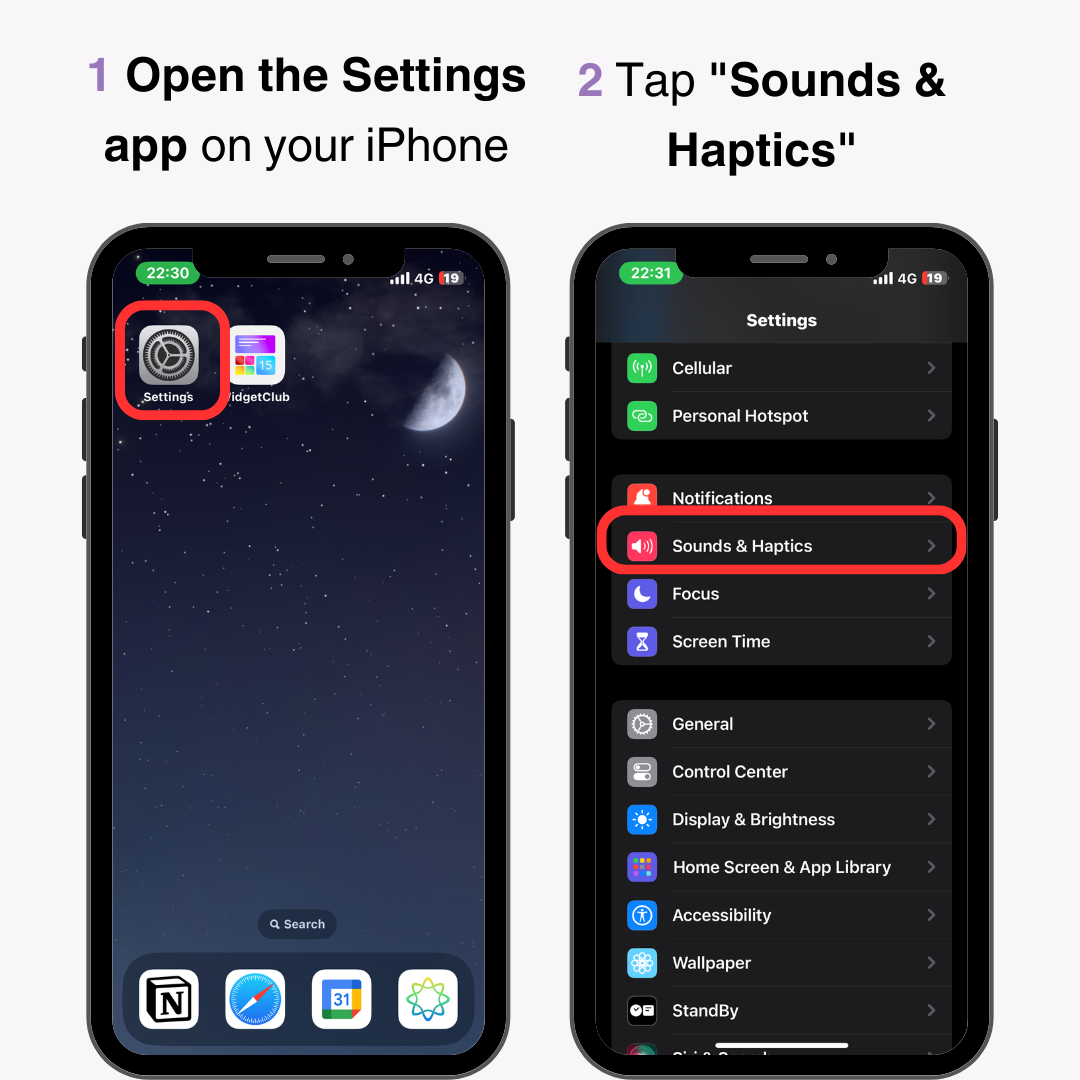
3. " Zil Sesi "ne dokunun.
4. Az önce kaydettiğiniz dosyayı seçin .
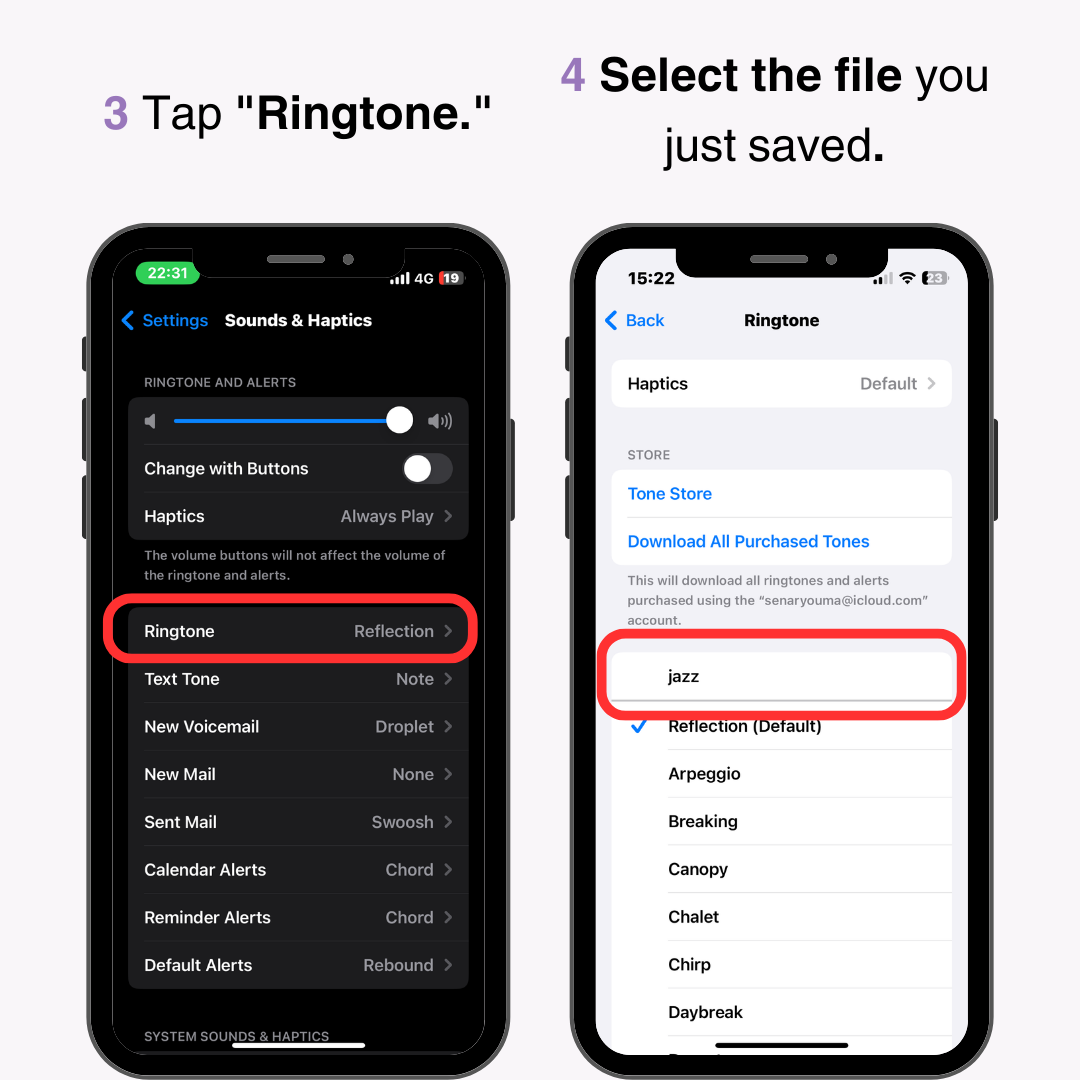
YouTube videoları telif hakkına tabidir, bu nedenle oluşturulan zil sesini yalnızca kişisel kullanım için kullandığınızdan emin olun. Yeniden satış dahil olmak üzere ticari kullanım yasaktır. Ayrıca, ticari amaçlı olmasa bile internete yüklemekten kaçının.
Bilgisayarınızda kayıtlı ses dosyalarını iPhone zil sesiniz olarak nasıl ayarlayacağınızı anlatıyoruz.
Öncelikle Apple Music'te sesi çalın ve zil sesi olarak kullanmak için süreyi 30 saniyeye ayarlayın.
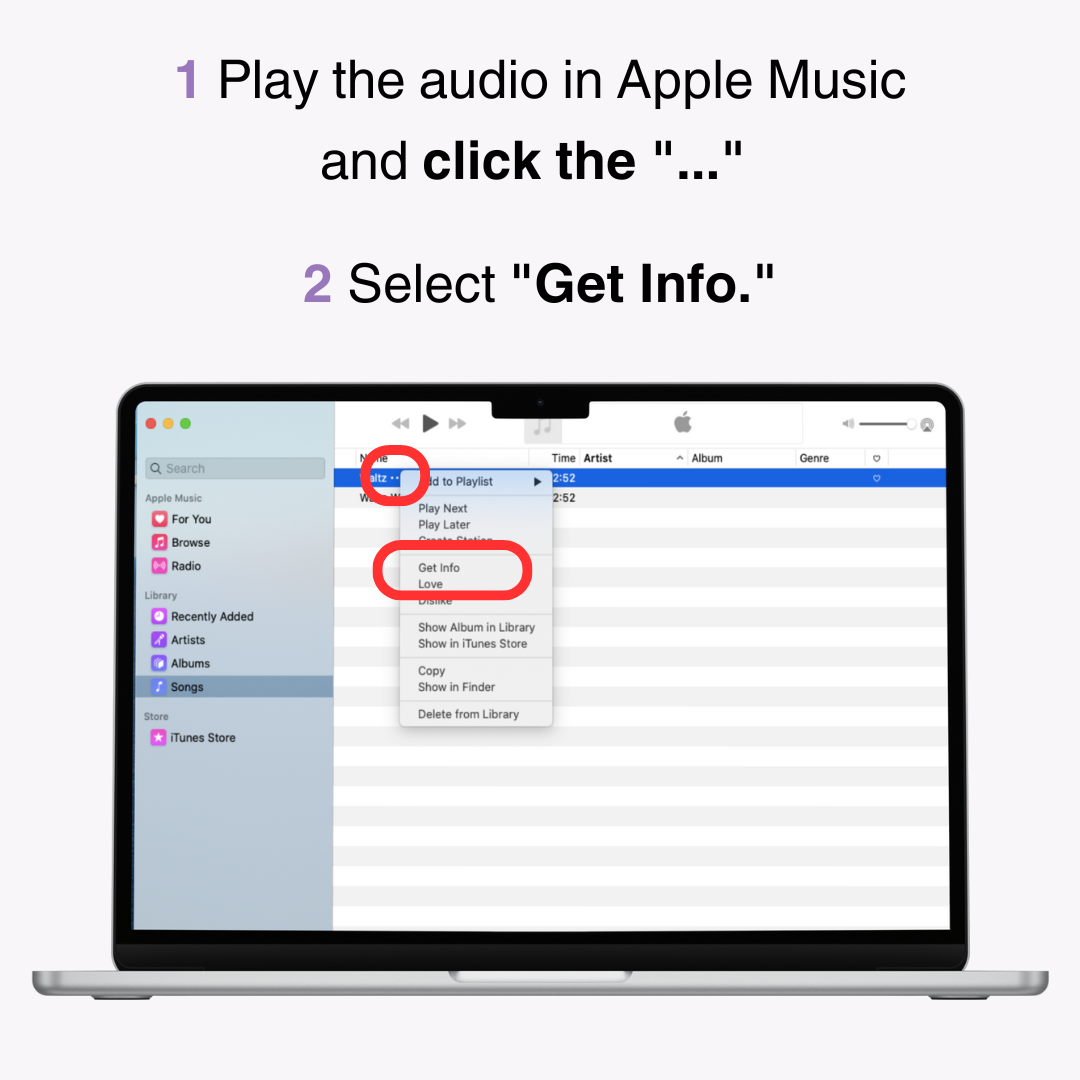
3. " Seçenekler " sekmesine tıklayın.
4. Zil sesi olarak kullanmak istediğiniz bölümün başlangıç ve bitiş saatlerini belirtin. 30 saniye uzunluğunda olacak şekilde ayarlayın.
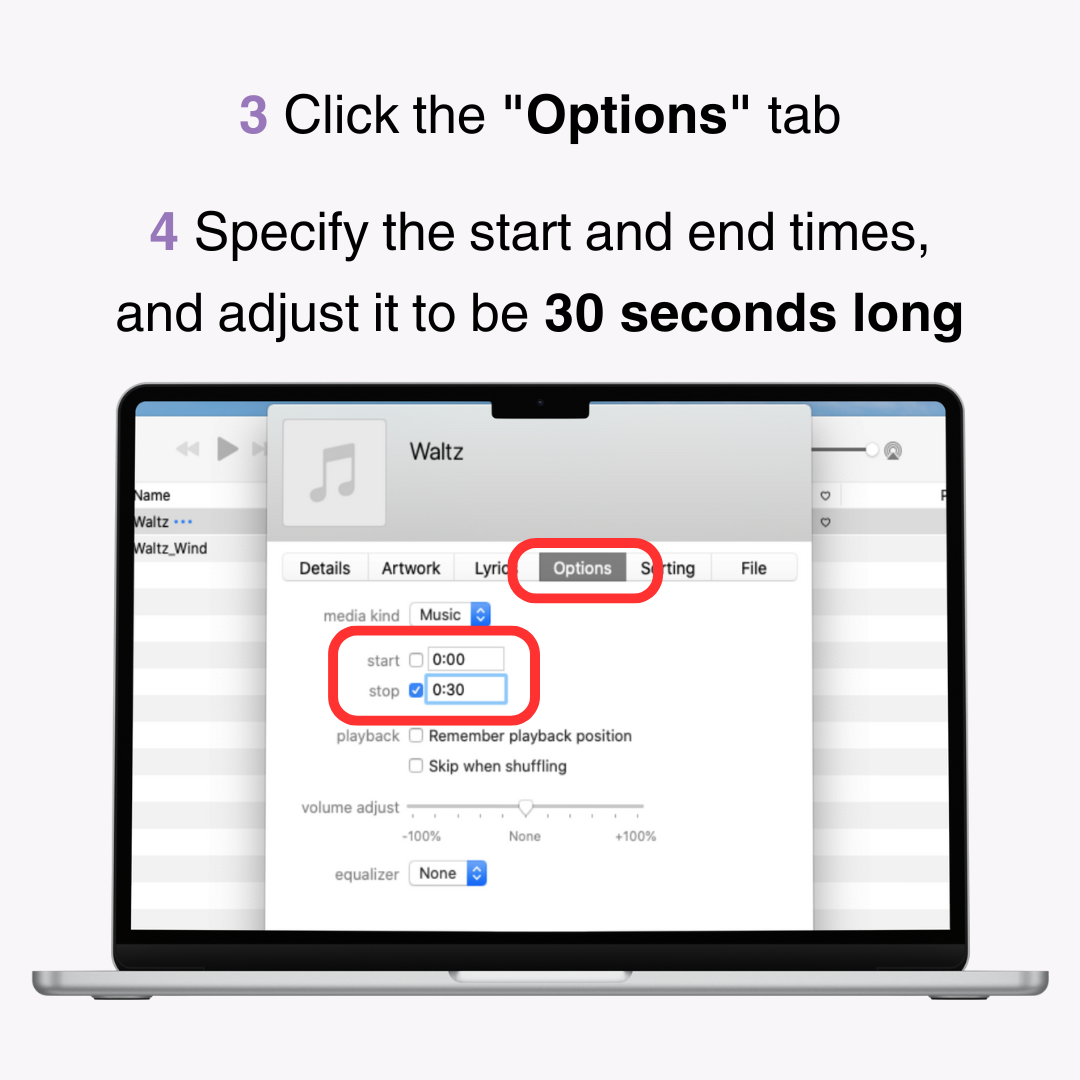
Zil sesi olarak ayarlamak için dosyayı " AAC Sürümü "ne dönüştürün.
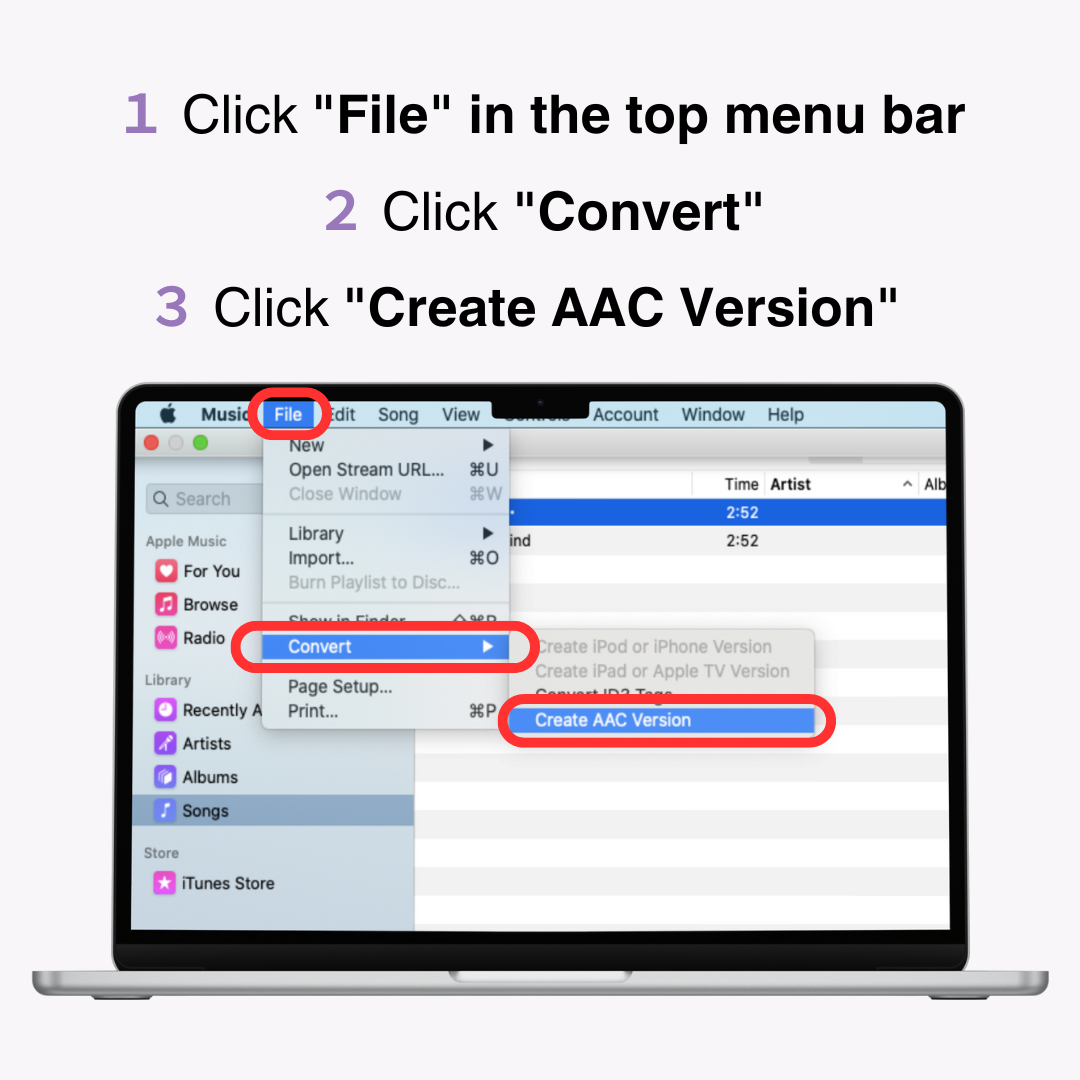
Daha sonra dosya uzantısını " .m4a "dan " .m4r "ye değiştirin.
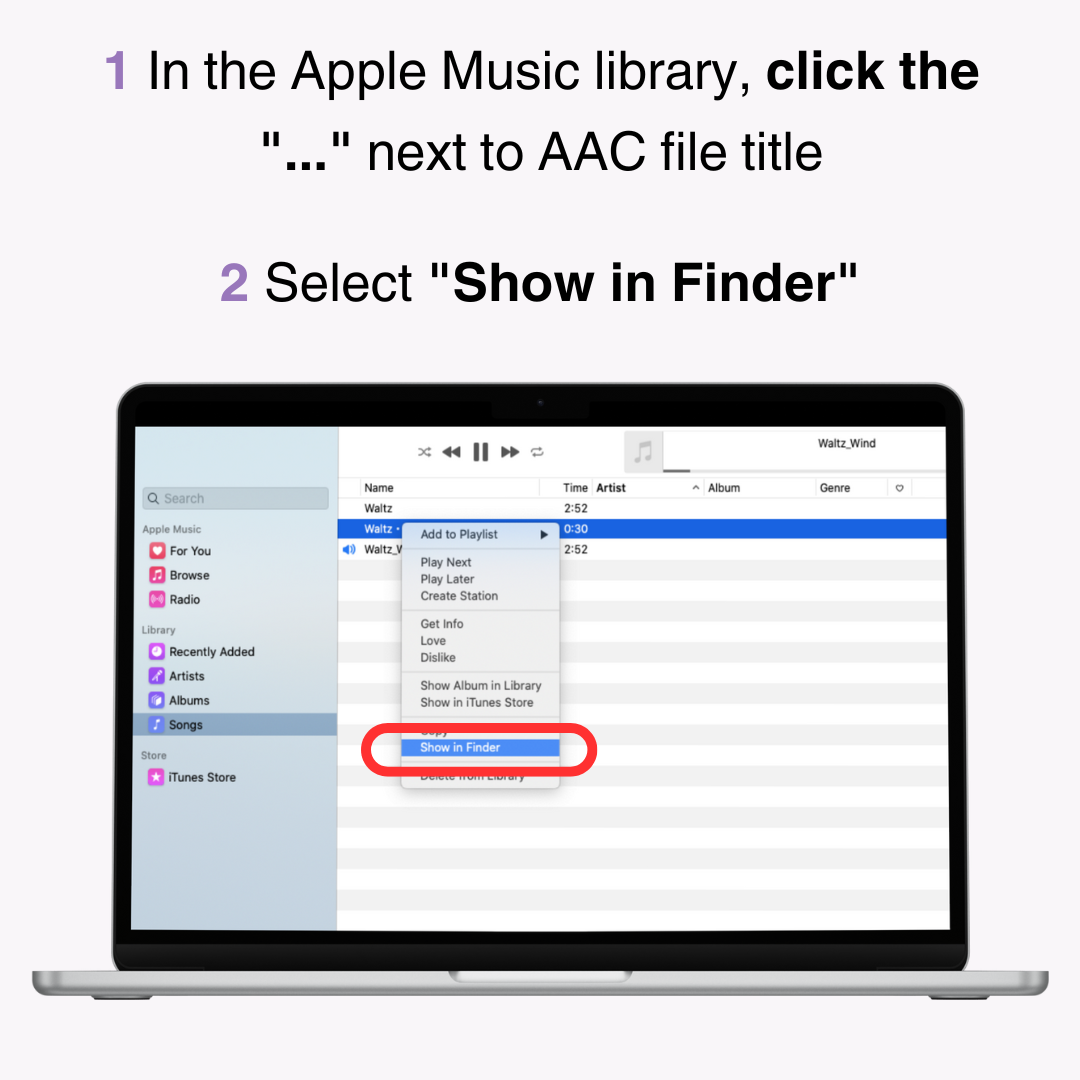
3. Görüntülenen dosyayı seçin ve iki parmağınızla dokunun .
4. Uzantıyı " .m4a " dan " .m4r " ye değiştirin.
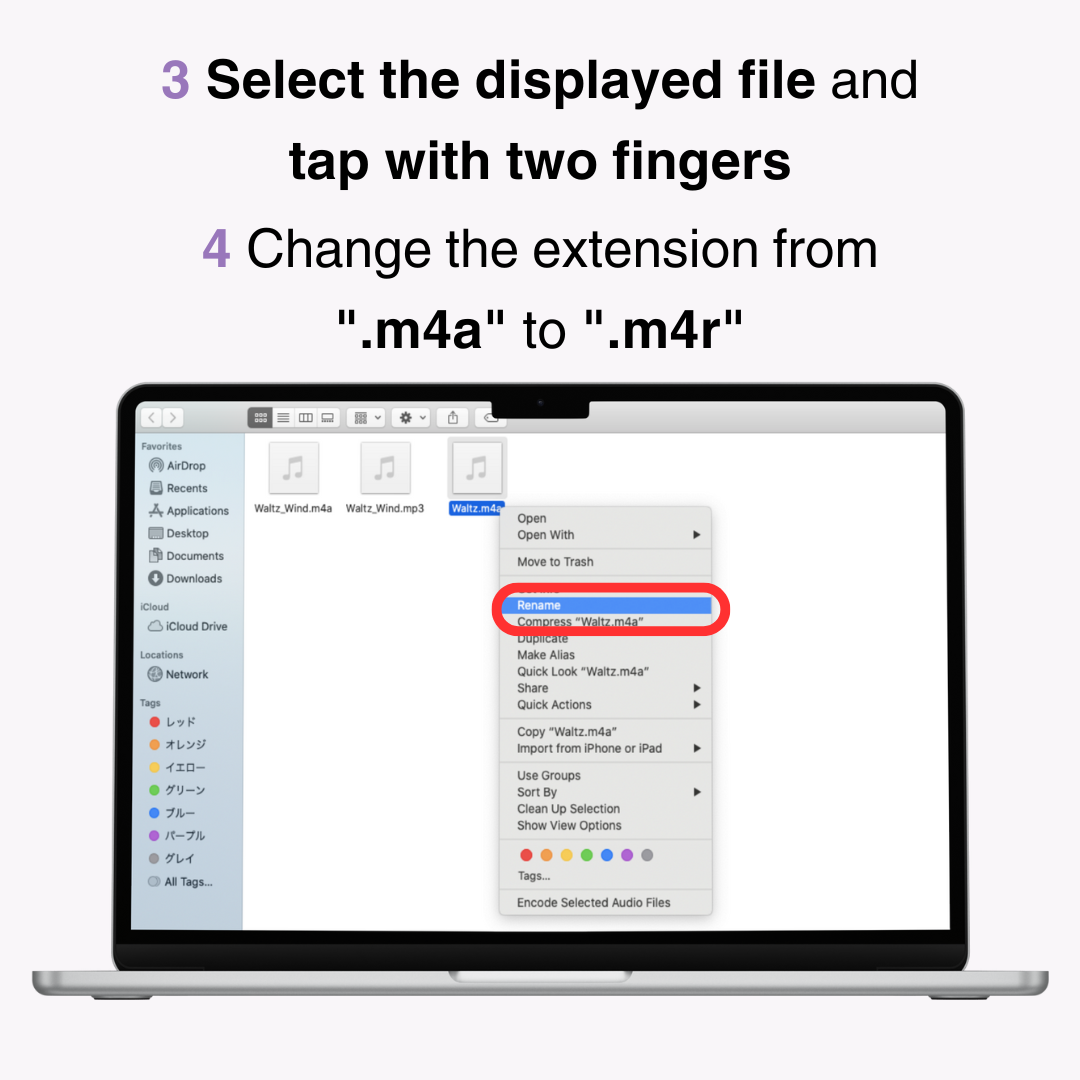
5. Dosya adı " dosyaadı.m4r " olarak değişirse, işleminiz tamamlanmıştır.
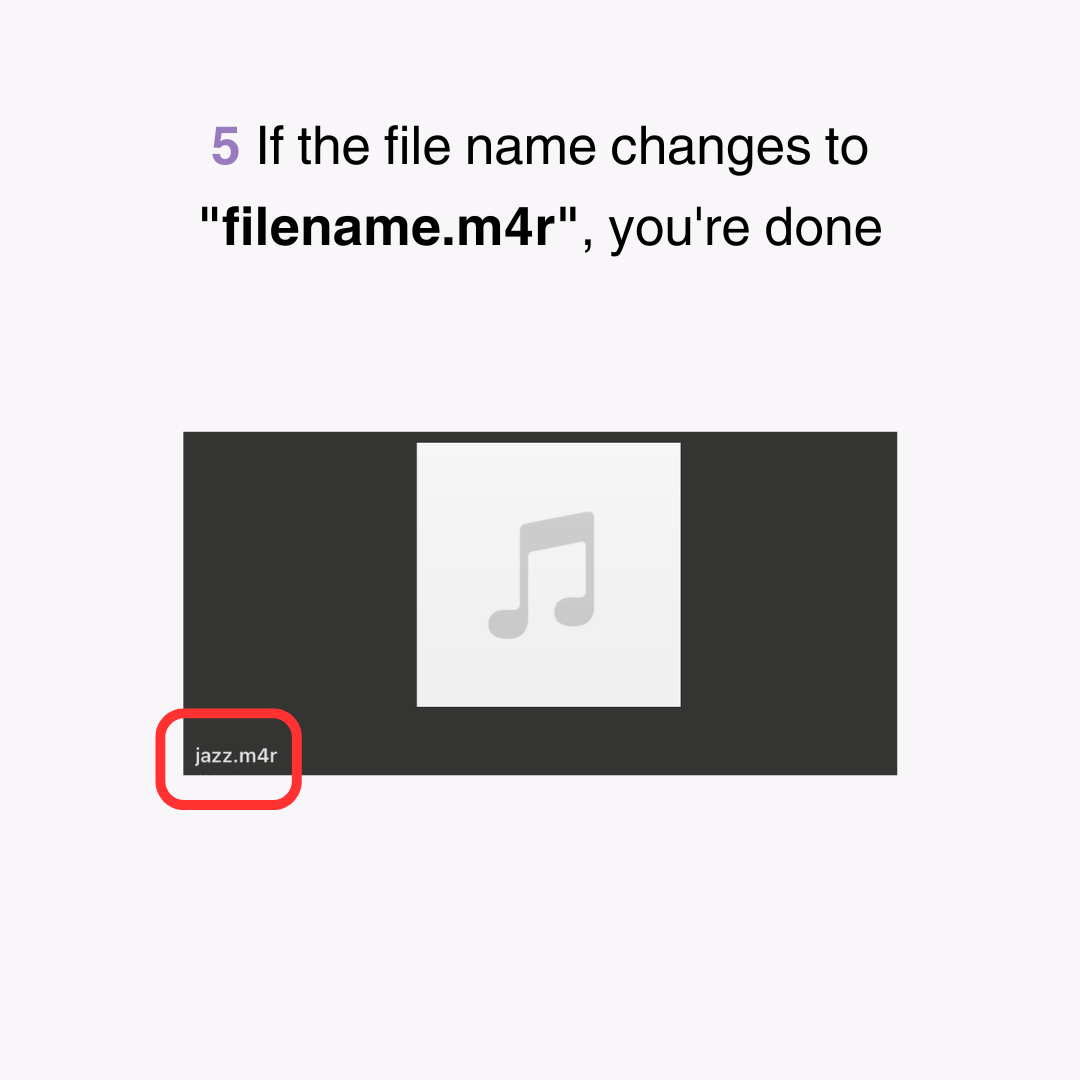
Daha sonra ses dosyasını iPhone'unuza aktarın .
1. iPhone'unuzu bir kabloyla bilgisayarınıza bağlayın ve Finder'da " Konumlar " kısmından iPhone'unuzu seçin.
2. Oluşturduğunuz " .m4r " dosyasını " Genel " sekmesine sürükleyip bırakın.
※ Bu işlemi daha sorunsuz hale getirmek için, ses dosyasını önceden masaüstünüze taşımanız faydalı olacaktır!
3. " Senkronize Et " veya " Uygula " butonuna tıklayın.
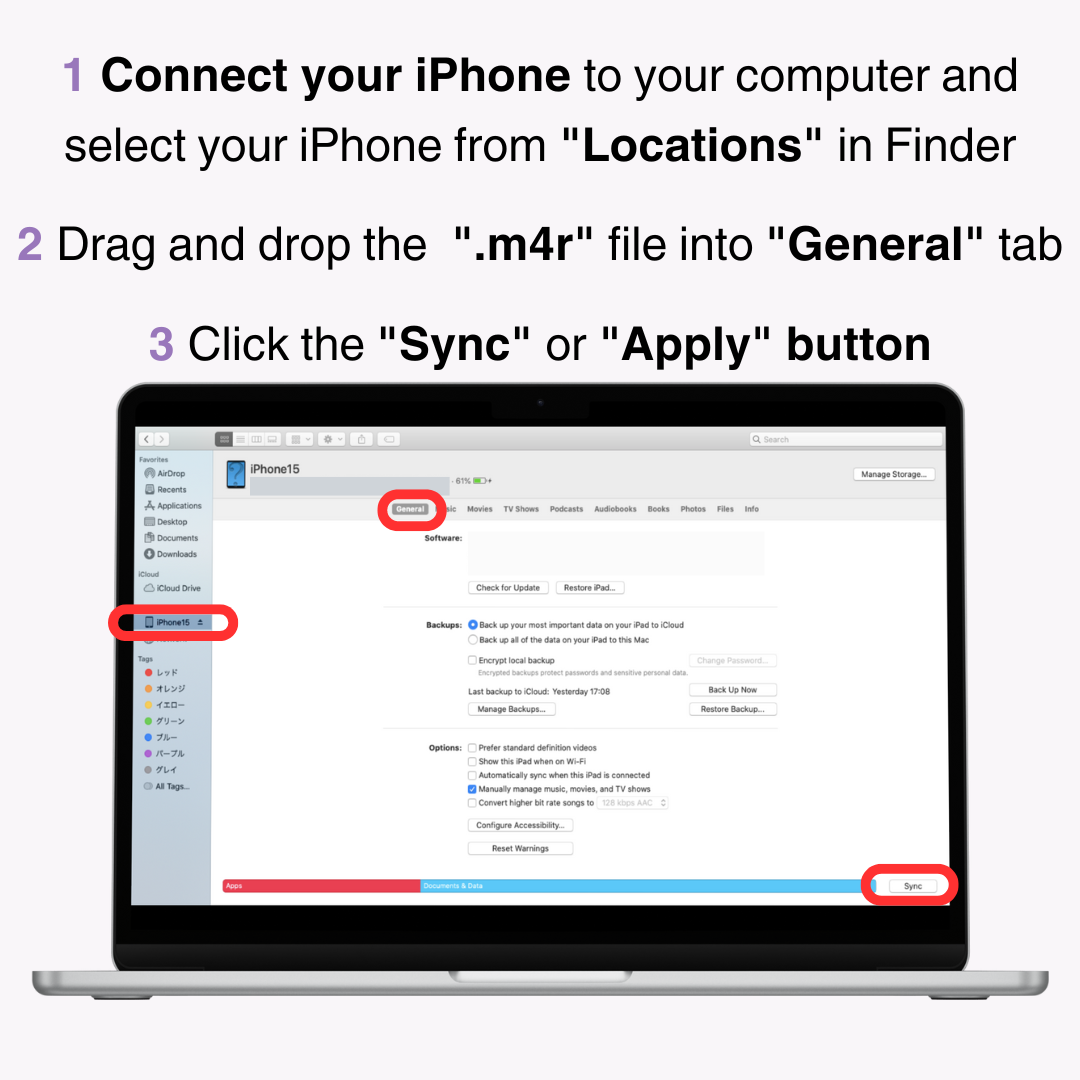
Aktarım tamamlandıktan sonra iPhone'unuzda zil sesini ayarlayın .
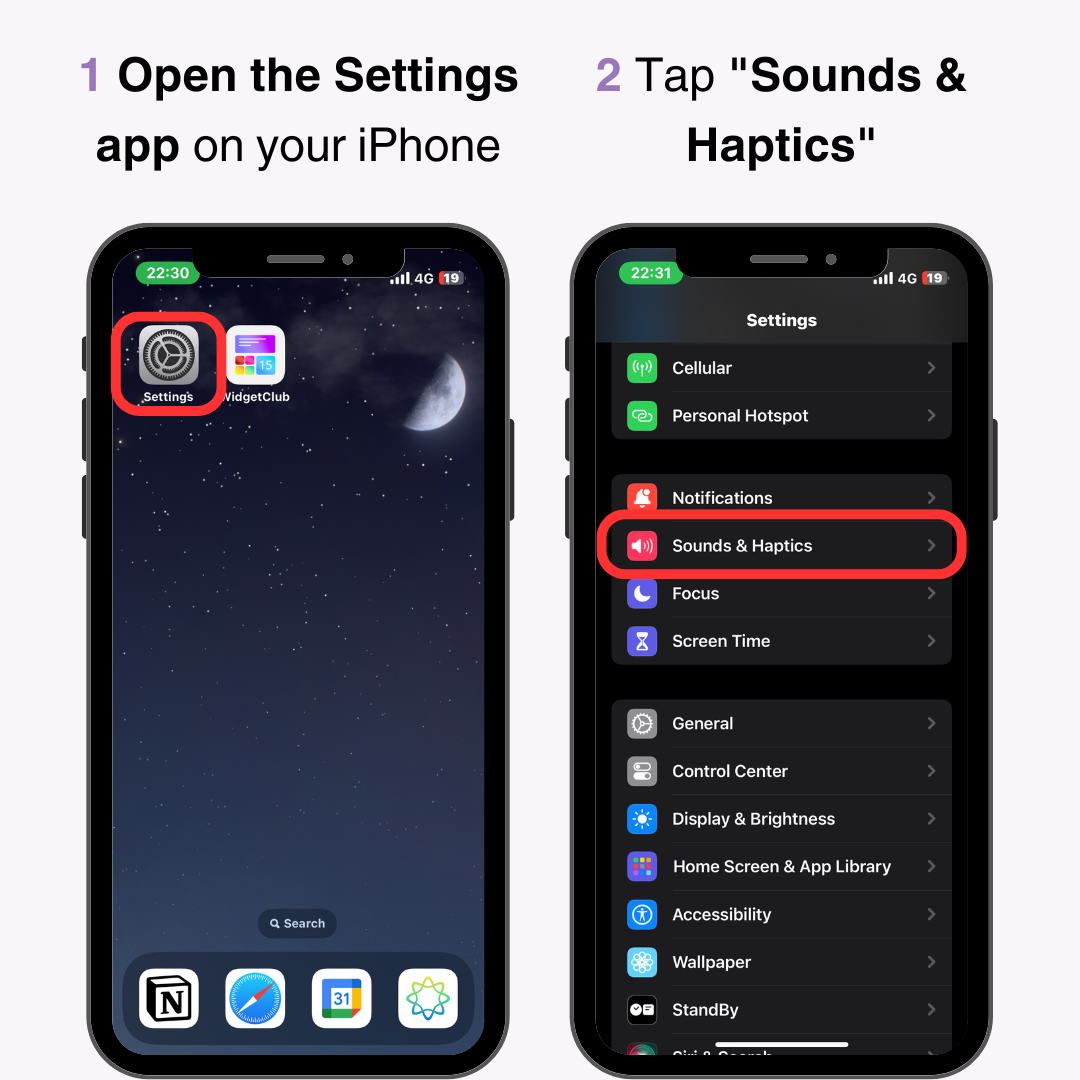
3. " Zil Sesi "ne dokunun.
4. Bilgisayarınızdan yeni aktardığınız dosyayı seçin .
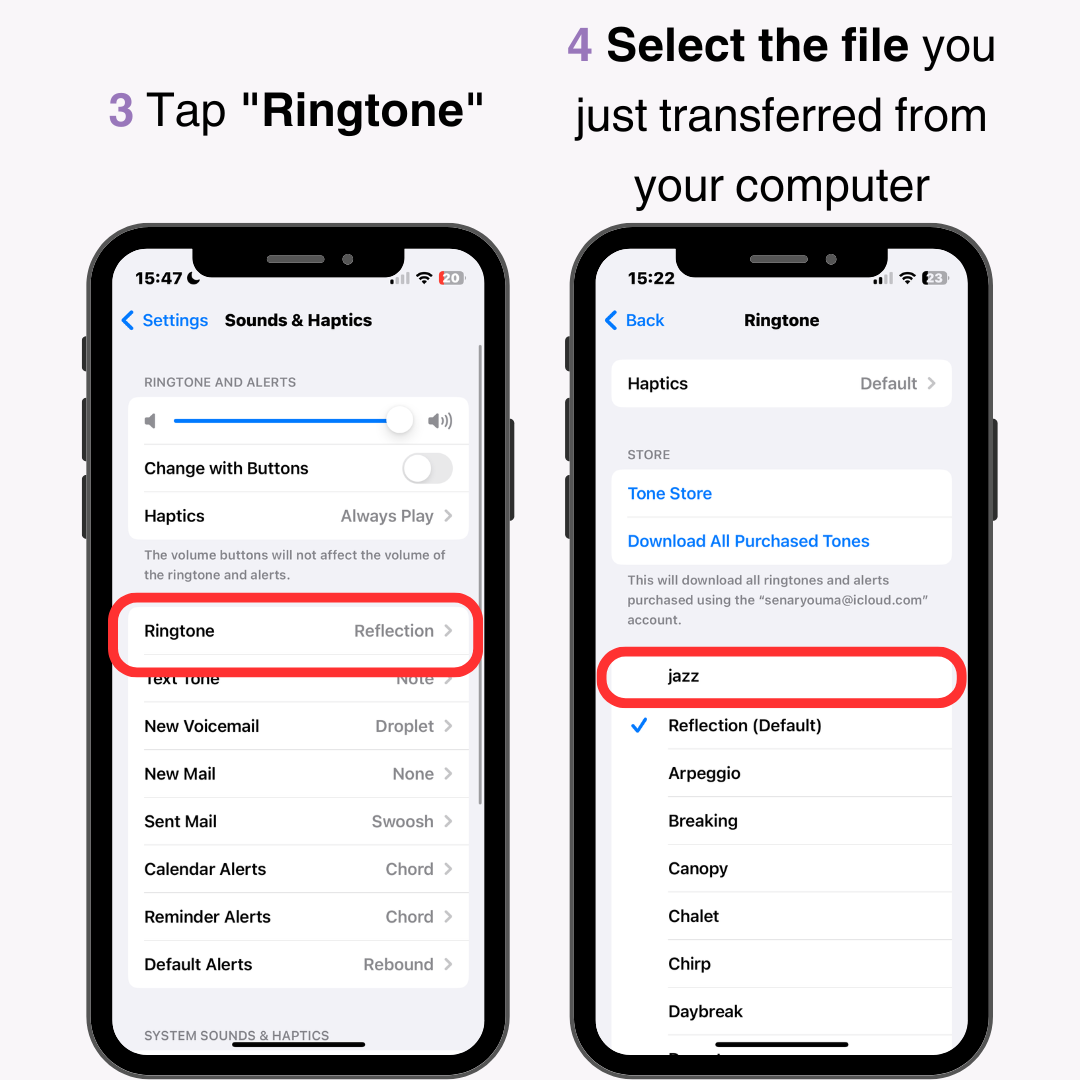
Dosyayı iPhone'unuza aktarmada sorun yaşıyorsanız hem Mac'inizin hem de iPhone'unuzun en son işletim sistemi sürümünegüncellendiğinden emin olun.
Ayrıca, ücretsiz müzik indirmenize ve bunu zil sesiniz olarak ayarlamanıza izin veren web sitelerinden telifsiz müzik veya BGM kullanmak da iyi bir fikirdir. İndirilen ses, "Bilgisayarınızda Kaydedilen Ses Dosyalarını iPhone'unuza Aktarma" ile aynı adımları kullanarak iPhone'unuza aktarılabilir.
Bu parçalar telif hakkı sorunlarından uzak olduğundan, gönül rahatlığıyla kullanabilirsiniz. İşte ücretsiz müzik indirmek için önerilen bazı siteler.
Bu site 16.000'den fazla ücretsiz BGM parçası ve 1.300'den fazla indirilebilir ses efekti sunmaktadır. Tüm materyaller telifsizdir ve ticari kullanım dahil olmak üzere her türlü amaç için kullanılabilir. Site, etiketler ve besteciler gibi çeşitli arama seçenekleri sunar.
Bu site, kullanıcı kaydı olmadan orijinal BGM ve ses efektlerini ücretsiz olarak indirmenize olanak tanır. Ayrıca, müziği istediğiniz gibi düzenleyebilir ve ayarlayabilirsiniz , bu da onu zil seslerinizi özelleştirmek için mükemmel hale getirir. İndirmeden önce yönergeleri okuduğunuzdan emin olun.
Apple Music'ten indirilen şarkıları doğrudan zil sesi olarak ayarlayamazsınız. Bunun nedeni, ses dosyalarının değiştirilmesini engelleyen telif hakkı korumalarıdır.
Apple Music'ten bir şarkıyı gerçekten kullanmak istiyorsanız, sesi MP3 veya benzeri bir biçime dönüştürmek için harici bir araç kullanmanız gerekir. Bu kılavuzda tanıtılan yöntemler en kolay ve en güvenilir olanlardır.
Ücretli olmasına rağmen iPhone'da zil sesleri satın alabileceğiniz bir " Ringtone Store " da bulunuyor.
"Ayarlar" > "Sesler ve Dokunma" > "Zil Sesi"ni seçin, ardından üstteki " Zil Sesi/Uyarı Tonu Mağazası "na dokunun. Favori şarkınızı seçin, nereye ayarlayacağınıza karar verin ve satın alma işlemini tamamlayın.
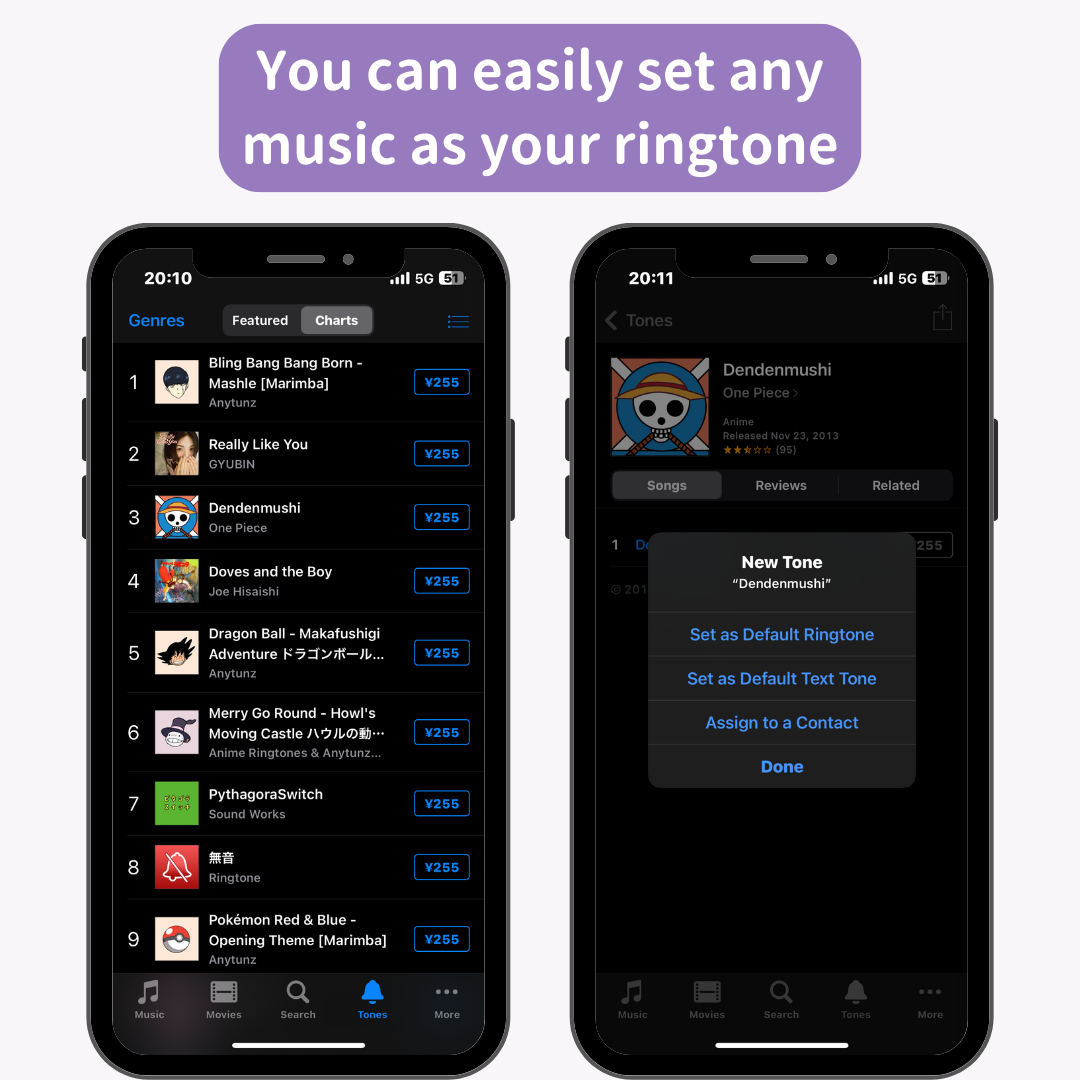
En sevdiğiniz şarkıları zil sesiniz olarak ayarlamanın tadını çıkarın!
İlgili Makaleler